Sådan kontrollerer du din Apple Pencil's batteriniveau

Din Apple Pencil har ingen form for lys, der angiver dets batteriniveau. Hvis du vil kontrollere, hvor meget batteristrøm det har forladt, skal du bruge en widget på din iPad Pro.
Ifølge Apple får blyanten cirka 12 timers batterilevetid. Hvis batteriet nogensinde løber ud, kan du slutte det til din iPad Pro Lightning-port og få 30 minutters brugstid fra kun femten sekunder opladningstid.
For at se widgets på din iPad Pro, skal du åbne i dagvisningen. Du kan også gøre det ved at skrue ned fra toppen af skærmen for at se dine meddelelser og derefter skubbe til højre, skubbe lige fra din venstre skærm eller skifte direkte fra låseskærmen.
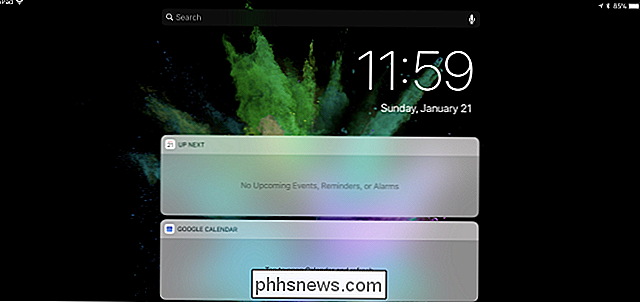
Hvis du ikke kan se batterier widget i listen her, rul ned og tryk på knappen "Rediger" nederst på skærmen.
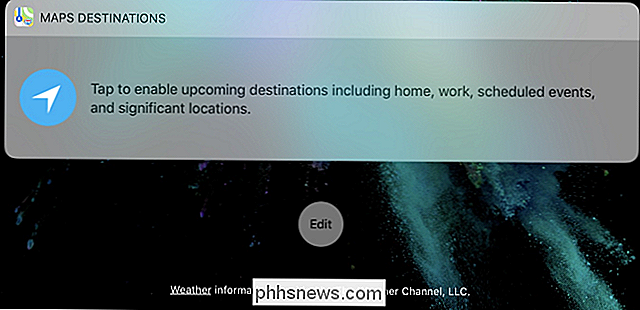
Find widgeten "Batteries" i listen "Flere widgets" her og tryk på knappen "+" for at tilføje den til listen.
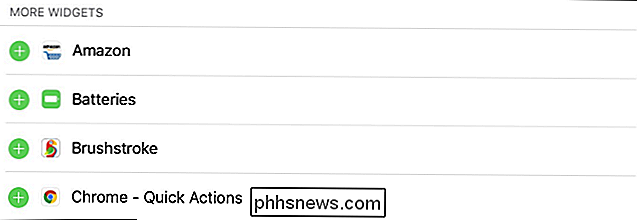
Træk skyderen til højre for Batteries-widgeten for at arrangere den, hvor du kan lide den. For eksempel kan du placere Batteries-widgeten øverst på skærmen for nem visning.
Tryk på "Udført", når du er færdig.
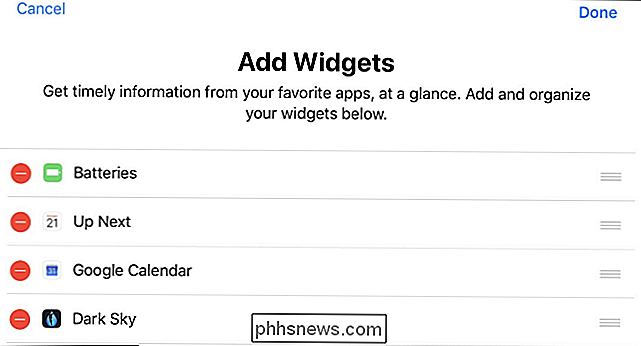
Du får nu vist en batteridiameter, der viser batteriniveauet af din iPad Pro, Apple Pencil, og ethvert andet tilsluttet tilbehør, som Apples AirPods. Skub bare tilbage til visning i dag, når du vil kontrollere batteriniveauet.
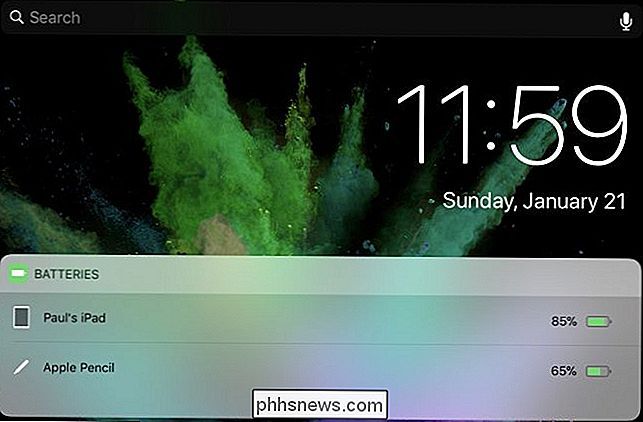
Billedkredit: Denys Prykhodo / Shutterstock.com

Hvorfor er mit internet så langsomt?
Der er mange grunde til, at din internetforbindelse muligvis vises langsomt. Det kan være et problem med dit modem eller router, Wi-Fi-signal, signalstyrke på din kabel, enheder på dit netværk, der mætter din båndbredde eller endda en langsom DNS-server. Disse fejlfindingstrin hjælper dig med at afhjælpe årsagen.

Sådan sikkerhedskopieres alle dine fotos med Amazon's Prime Photos
Millioner af mennesker er Amazon Prime-abonnenter, men mange af dem indser ikke, at ud over gratis forsendelse og Prime Instant Video, De får også ubegrænset billedlager til alle deres computere og mobile enheder. RELATED: Amazon Prime er mere end gratis forsendelse: Her er alle sine ekstra funktioner.



